Facebookin pakkaus on yksi niistä asioista, joista meidän pitäisi huolehtia, sillä siinä on voimakkaasti pakattu algoritmi, joka lataa kaiken tänne nopeammin. Kuvan optimointi on tarpeen! Täällä lähetettyjen valokuvien on oltava alle 100 kt ja mitoiltaan rajoitetut. yleensä se on liian alhainen korkealaatuisen kuvan saamiseksi. Oletko koskaan julkaissut valokuvan Facebookissa, ja tulos on kauhea? Kaikilla voi olla, eikä se ole kovin miellyttävää. Voit estää tämän ongelman, jos luet tämän artikkelin kokonaan, käyttämällä vähintään 5 minuuttia. Lue tämä huolellisesti lähettääksesi kuvasi Facebookiin käyttämättä pakkausta parhaalla mahdollisella laadulla täällä!
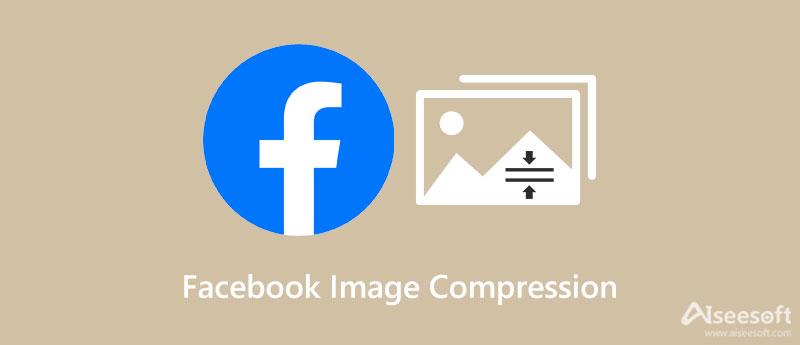
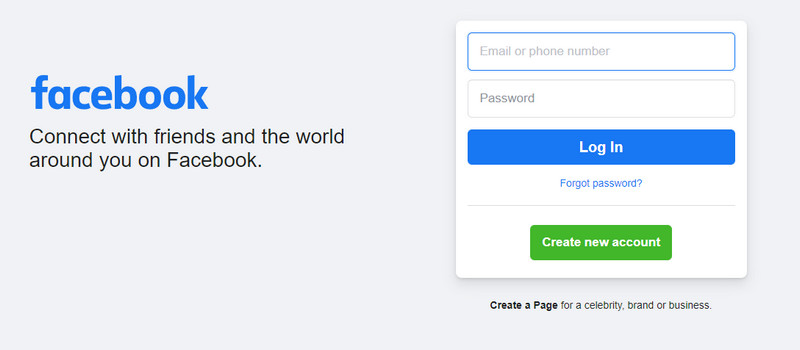
Facebook-kannen pakkausta käytetään kuvaan, jotta se latautuu nopeammin. Kuvien lataaminen nopeammin on se, mitä jokainen sosiaalisen median sivusto asettaa etusijalle korkean laadun säilyttämisen sijaan. Tätä varten Facebook pakkaa, muuttaa kokoa ja muuntaa tänne lähettämäsi kuvan siten, että se sopii lataukseen nopeammin ja jättää laadun huomioimatta. Et voi tehdä mitään välttääksesi kuvan pakkaamisen, jota olet lähettämässä. Voit silti optimoida kuvan tämän verkkosivuston standardien mukaisesti hallitsemalla Facebookin kuvan pienennystä ja säilyttämällä laadun. Nyt kun tiedät syyn siihen, sinun on siirryttävä seuraavaan osaan lopettaaksesi lähettämiesi valokuvien pakkaamisen.
Pakkaako Facebook kuvia? Kyllä, ja jos et noudattanut standardia, saatat toistaa huonolaatuisia kuvia. Kuten aiemmin mainitsimme, kuvan tiedostokoon on oltava alle 100 kt, ja suositeltu tiedostopääte, joka sinun on lähetettävä tähän, on oltava .jpg tai .jpeg. Vaikka voit ladata kuvia, jotka ovat PNG-muodossa, Facebook muuntaa kuvan JPG-muotoon pakatakseen kuvan entisestään. Tutustu standardiin lukemalla alla lisäämämme tiedot.
Ihanteellinen kuvan koko: 180 × 180 kuvapistettä
Aspect Ratio: 1:1
Näytetään Facebookissa: 170 × 170 px työpöydällä; 128 × 128 px mobiililaitteissa; 36 × 36 useimmissa puhelimissa
Ihanteellinen kuvan koko: 400 × 150 pikseliä tai 851 × 315 pikseliä
Näytetään Facebookissa: 820 × 312 tietokoneissa; 640 × 360 älypuhelimissa
Ihanteellinen tiedostokoko: Enintään 100 kt
Ihanteellinen kuvan koko: 1200 × 630 kuvapistettä
Minimimitta: 600 × 315 kuvapistettä
Ihanteellinen kuvan koko: 1080 × 1920 kuvapistettä
Aspect Ratio: 9:16
Mainosten lähettämisessä Facebookissa on erilaisia standardeja riippuen siitä, mitä tyyppiä haluat käyttää. Jos haluat tietää ihanteellisen koon jokaiselle, jatka alla olevien tietojen lukemista.
Syötemainokset: Ihanteellisen pikselin koon on oltava 1080 × 1080 pikseliä tai 600 × 600 pikseliä, ja mainoksina käytettävän kuvan kuvasuhteen on oltava 1.91:1 tai 11, kun tiedostokoko on enintään 30 Mt.
Oikean sarakkeen mainokset: 1080 × 1080 px tai 254 × 133 px vähintään 1:1-kuvasuhteella.
Markkinapaikkamainokset: Kuvasuhteen on oltava 1:1 ja 30 Mt vähemmän, ja mittasuhteen on oltava 1080 × 1080 pikseliä.
Facebook-haku: Kuvat, joiden koko on 1080 × 1080 pikseliä tai 600 × 600 pikseliä, hyväksytään kuvasuhteella 1.91:1 tai 1:1 ja tiedostokoko on 30 Mt.
Sponsoroidut viestit: 1080 × 1080 pikseliä 1.91:1-1:1-kuvasuhteella ja 30 MVB pienempi kuin tiedostokoko.
Saapuneet-mainokset: Kuvat, joiden koko on enintään 30 Mt ja kuvasuhde 1:1, ovat välttämättömiä. Sen koon on oltava vähintään 1080 × 1080 px tai 254 × 133 px.
Tarinat Mainokset: Kuvien koko on 1080 × 1080 ja kuvasuhde 9:16.
Kanssa Aiseesoft Image Upscaler verkossa, voit pakata valokuvia Facebookia varten, jotta kuva vastaa tämän verkkosivuston standardin kokoa. Siinä oli tekoälytekniikka, jonka avulla voit analysoida ja skaalata kuvaa, jonka olet aikeissa lisätä tähän ilman ongelmia. Tämä online-työkalu voi muuttaa kuvan kokoa ja parantaa samalla sen laatua estääkseen Facebookin siihen käyttämän pakkaamisen. Joten, jos haluat alkaa käyttää tätä ohjelmistoa ongelmasi avuksi, voit lukea alla lisäämämme seuraavat vaiheet.
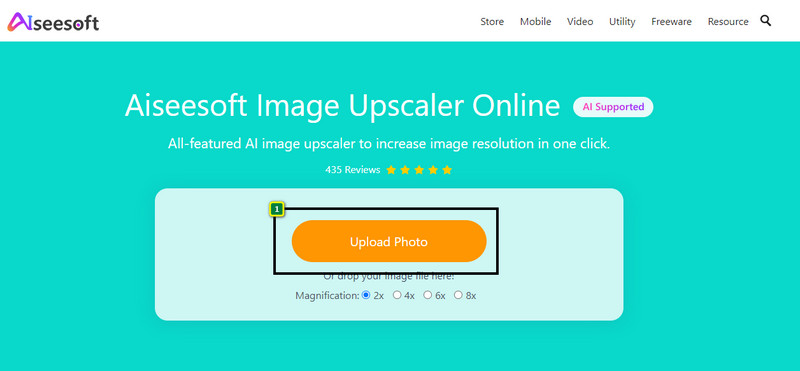
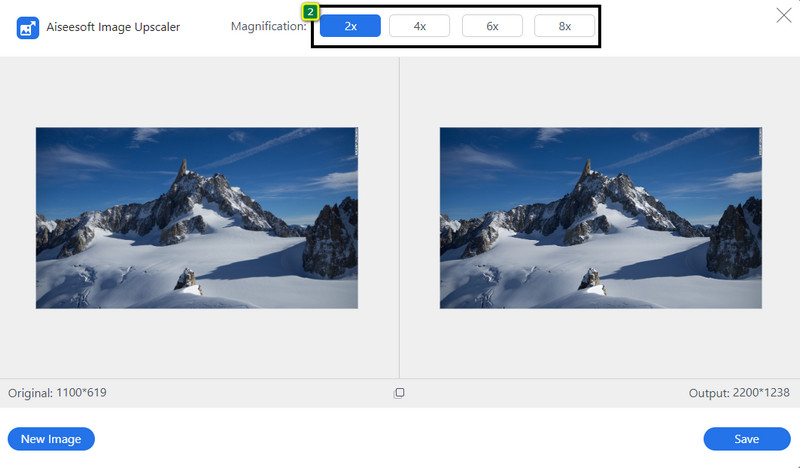
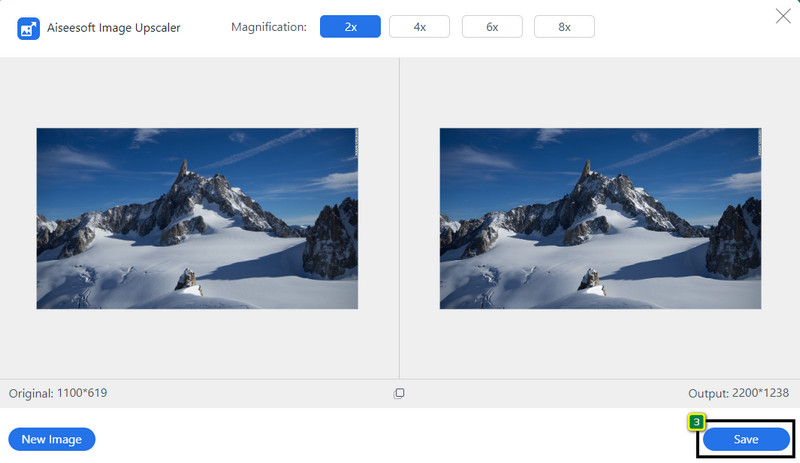
Kuinka pakata kuva Facebookia varten?
Voit käyttää Aiseesoft Free Image Compressor Online -ohjelmaa pienentääksesi kuvan kokoa 100 kt julkaistaksesi sen Facebookissa. Avaa verkkotyökalu ja napsauta Lisää kuvia ladataksesi kuvan, jonka haluat pakata tänne. Työkalu pienentää automaattisesti tänne lataamasi kuvan tiedostokokoa. Napsauta latauspainiketta viedäksesi puristamasi kuvan tänne.
Tarvitsenko pakkauksen kuvien pienentämiseen Facebookissa?
Vähentääksesi Facebookin kuvaan aiheuttamaa vahinkoa, et pakkaa. Suosittelemme, että pakkaat kuvan manuaalisesti huonolaatuisen kuvan välttämiseksi. Voit optimoida kuvan huonontamatta sen yleistä laatua tähän lisäämiemme vaiheiden avulla.
Miksi en voi ladata kuvaa Facebookiin?
Tarkista kuvan tiedostopääte, onko se JPG/JPEG vai PNG, koska tämä on tämän sivuston oletusmuoto. Jos muotolaajennus ei ole tässä muodossa, sinun on muutettava kuvasi JPG- tai PNG-muotoon. Voit napsauttaa tätä linkkiä aloittaaksesi kuvan muuntamisen JPG-, PNG- tai GIF-muotoon, jos haluat.
Yhteenveto
Itse asiassa Facebook-kuvapakkaus käytetään automaattisesti kuvaan, jonka haluat lähettää tähän sosiaaliseen mediaan. Useimmat meistä kohtaavat huonon laadun, ja kaikki vihaavat sitä! Kuvan optimointi standardiin sopivaksi on paras tapa tehdä se. Tämän jälkeen tämä sosiaalisen median sivusto ei välttämättä heikennä lataamasi kuvan laatua, joten voit nauttia lataamastasi kuvasta parhaalla mahdollisella laadulla. Opi standardit osassa 2 ja käytä osaan 3 lisäämäämme työkalua muuttaaksesi kuvan kokoa. Onko sinulla muita kysymyksiä tästä aiheesta? No, voit jakaa tiedot jättämällä kommenttisi alle.

Video Converter Ultimate on erinomainen videomuunnin, -editori ja -tehostin, jonka avulla voit muuntaa, parantaa ja muokata videoita ja musiikkia 1000 muodossa ja enemmän.
100 % turvallinen. Ei mainoksia.
100 % turvallinen. Ei mainoksia.